Como cancelar a assinatura do iCloud: Passo a passo no iPhone
Aprenda como cancelar assinatura do iCloud de forma rápida e segura através do seu iPhone. Siga nosso guia detalhado e gerencie seu armazenamento na nuvem da Apple
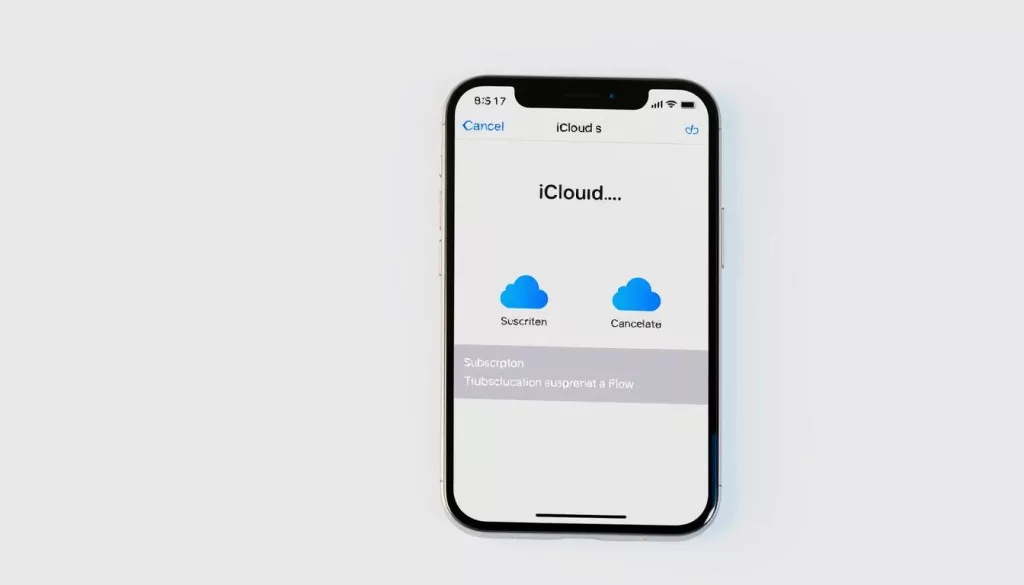
Se você usa o iCloud e quer cancelar sua assinatura, este guia vai te ajudar. Você pode fazer isso diretamente no seu iPhone. O cancelamento da assinatura do iCloud é possível em vários lugares, como o iPhone, a App Store, o iTunes ou em um computador com Windows.
- O que é a assinatura do iCloud?
- Funcionalidades do iCloud
- Planos disponíveis
- Por que cancelar a assinatura do iCloud?
- Economia Financeira
- Alternativas ao iCloud
- Como verificar sua assinatura do iCloud
- Passo a passo para cancelar a assinatura
- Acessando o menu de assinaturas
- Confirmando o cancelamento
- O que acontece após o cancelamento?
- Dicas para evitar cobranças inesperadas
- Cancele antes da data de cobrança
- Verifique os e-mails de confirmação
- Como reativar a assinatura do iCloud
- Escolhendo um novo plano
- Problemas comuns ao cancelar a assinatura
- Mensagens de erro
- Dúvidas frequentes
- Alternativas ao iCloud
- Google Drive
- Dropbox
Antes de começar, veja qual plano você está usando. Isso ajuda a entender o que acontece depois que você cancela. Vamos mostrar como cancelar a assinatura do iCloud no seu iPhone. Também vamos falar sobre outras coisas importantes sobre o iCloud da Apple.
O que é a assinatura do iCloud?
O iCloud é o serviço de armazenamento na nuvem da Apple. Ele permite fazer backup automático de dados. Além disso, sincroniza informações entre dispositivos Apple e compartilha arquivos facilmente.
Com a assinatura do planos iCloud, usuários têm acesso a funcionalidades avançadas. Eles também ganham mais armazenamento na nuvem Apple.
Funcionalidades do iCloud
- Backup automático de fotos, contatos, calendários e outros dados importantes
- Sincronização de informações entre dispositivos Apple
- Compartilhamento de arquivos e pastas com outros usuários
- Acesso aos seus dados de qualquer lugar com conexão à internet
- Recuperação de informações em caso de perda ou dano do dispositivo
Planos disponíveis
O iCloud tem várias opções de assinatura. Há um plano gratuito com 5GB de armazenamento. E há planos pagos com mais espaço:
| Plano | Armazenamento | Preço Mensal |
|---|---|---|
| Gratuito | 5GB | Grátis |
| iCloud+ | 50GB | R$ 9,90 |
| iCloud+ | 200GB | R$ 29,90 |
| iCloud+ | 2TB | R$ 49,90 |
Qualquer plano do iCloud ajuda a manter seus dados sincronizados e protegidos.
Por que cancelar a assinatura do iCloud?
Muitas pessoas decidem cancelar a assinatura do iCloud por várias razões. A principal é a economia financeira. Os planos do iCloud podem ser caros, especialmente se você não usa todo o espaço.
Alguns preferem alternativas ao iCloud que custam menos ou são gratuitas. Essa escolha pode ser por querer gerenciar a assinatura do iCloud melhor ou economizar com armazenamento na nuvem.
Porém, pensar bem antes de cancelar a assinatura do iCloud é essencial. Isso porque você pode perder acesso a recursos e dados importantes. É importante pesquisar bem antes de decidir.
Economia Financeira
Uma das principais razões para cancelar o iCloud é a economia financeira. Os planos do iCloud podem ser caros, principalmente se você não usa todo o espaço.
Alternativas ao iCloud
Outra razão é a existência de alternativas mais baratas ou gratuitas. Serviços como Google Drive, Dropbox e Microsoft OneDrive são exemplos populares.
| Serviço | Armazenamento Gratuito | Preço do Plano Pago |
|---|---|---|
| Google Drive | 15 GB | R$ 9,90/mês (100 GB) |
| Dropbox | 2 GB | R$ 12,95/mês (2 TB) |
| Microsoft OneDrive | 5 GB | R$ 9,90/mês (100 GB) |
Explorando essas opções, você pode achar uma solução de armazenamento na nuvem que atenda suas necessidades. Isso pode ser em termos de funcionalidades e custo.
Como verificar sua assinatura do iCloud
Para saber se você tem assinatura do iCloud no iPhone, é simples. Basta acessar as configurações do seu dispositivo. Veja como fazer:
- Abra o aplicativo Ajustes no seu iPhone.
- Toque no seu nome no topo da tela.
- Selecione a opção “iCloud”.
- Nesta seção, você verá detalhes sobre o seu plano de assinatura do iCloud. Você vai saber o armazenamento utilizado e o plano contratado.
Verificar sua assinatura é essencial. Isso ajuda a entender o que você tem na sua conta iCloud. Assim, você pode decidir se deve continuar ou cancelar a assinatura.
O iPhone também dá dicas para liberar espaço no iCloud Drive. Isso ajuda a usar melhor a nuvem da Apple. Assim, você aproveita ao máximo o serviço sem problemas.
Passo a passo para cancelar a assinatura
Quer cancelar sua assinatura do iCloud? É fácil. Vamos te mostrar como fazer isso passo a passo.
Acessando o menu de assinaturas
Primeiro, abra o aplicativo Ajustes no seu iPhone. Toque no seu nome no topo para entrar nas configurações da sua conta Apple ID. Depois, escolha “Assinaturas”.
Confirmando o cancelamento
Na lista de assinaturas, encontre a opção “iCloud”. Toque nela. Em seguida, você verá “Cancelar Assinatura”. Toque e siga as instruções para confirmar o cancelamento da assinatura do iCloud.
Após confirmar, você não vai pagar mais pela assinatura do iCloud. Mas lembre-se, você perderá acesso a algumas funcionalidades do iCloud.
O que acontece após o cancelamento?
Cancelar sua assinatura do iCloud traz algumas consequências importantes. Você continuará a ter acesso aos seus dados no iCloud até o fim do período pago. Mas, depois disso, seu espaço de armazenamento será reduzido para os 5GB gratuitos da Apple.
Além disso, algumas funções do iCloud podem ser limitadas ou desativadas. Isso inclui a sincronização automática entre seus dispositivos Apple. E também o backup completo do seu iPhone, iPad ou Mac.
Dicas para evitar cobranças inesperadas
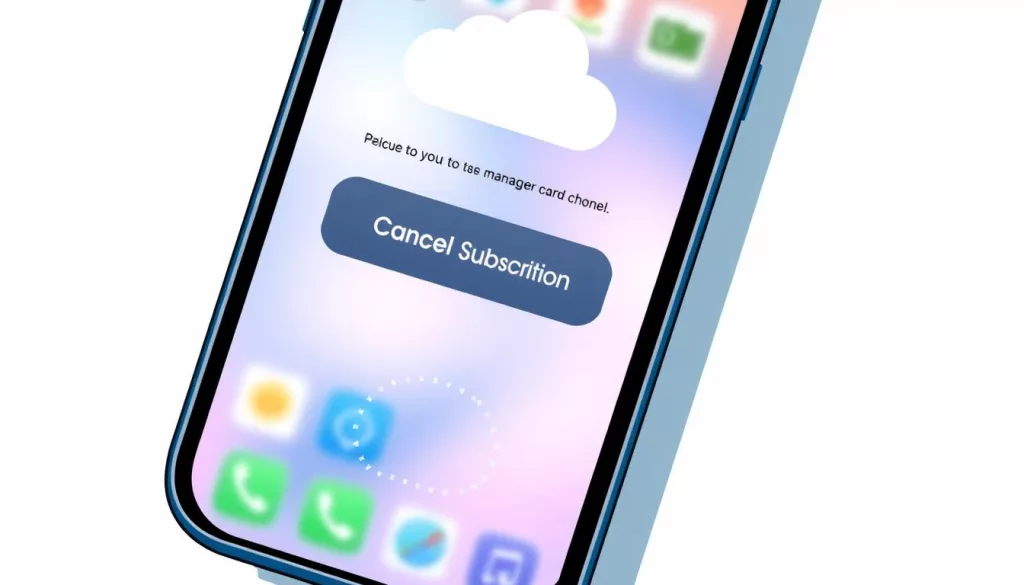
Manter suas finanças sob controle é crucial. Para evitar cobranças inesperadas do iCloud, siga estas dicas. Elas ajudam a gerenciar seus pagamentos da Apple de forma eficaz.
Cancele antes da data de cobrança
Para evitar surpresas desagradáveis, cancelar sua assinatura do iCloud é essencial. Faça isso pelo menos 24 horas antes da data de renovação. Assim, você evita cobranças indesejadas e garante a desativação da conta a tempo.
Verifique os e-mails de confirmação
Verifique sempre os e-mails de confirmação da Apple. Eles têm informações importantes sobre suas assinaturas ativas e renovações. Isso ajuda a manter o controle.
Monitore suas assinaturas nas configurações da sua conta Apple. Isso garante que não haja cobranças adicionais.
Seguindo estas dicas, você pode evitar cobranças iCloud indesejadas. Assim, mantém seus pagamentos Apple sob controle. Isso evita surpresas desagradáveis e mantém suas finanças organizadas.
Como reativar a assinatura do iCloud
Se você cancelou sua assinatura do iCloud, pode reativá-la facilmente. Acesse as configurações do seu dispositivo. Lá, escolha seu ID Apple, vá para “iCloud” e gerencie o armazenamento novamente.
Escolhendo um novo plano
Quando voltar ao menu do iCloud, você pode escolher um novo plano de armazenamento. Os planos vão de 50GB a 2TB. Assim, você pode reativar a assinatura do iCloud com o espaço que precisa.
Antes de escolher um plano, pense bem nas suas necessidades. Assim, você não paga por mais do que usa. Se precisar de mais espaço, pode sempre upgrade do plano iCloud depois.
Escolhendo um novo plano, você reativa a assinatura do iCloud. Assim, você volta a usar todas as funcionalidades. Isso inclui sincronização de dados, backup de fotos e acesso a arquivos em vários dispositivos.
Problemas comuns ao cancelar a assinatura
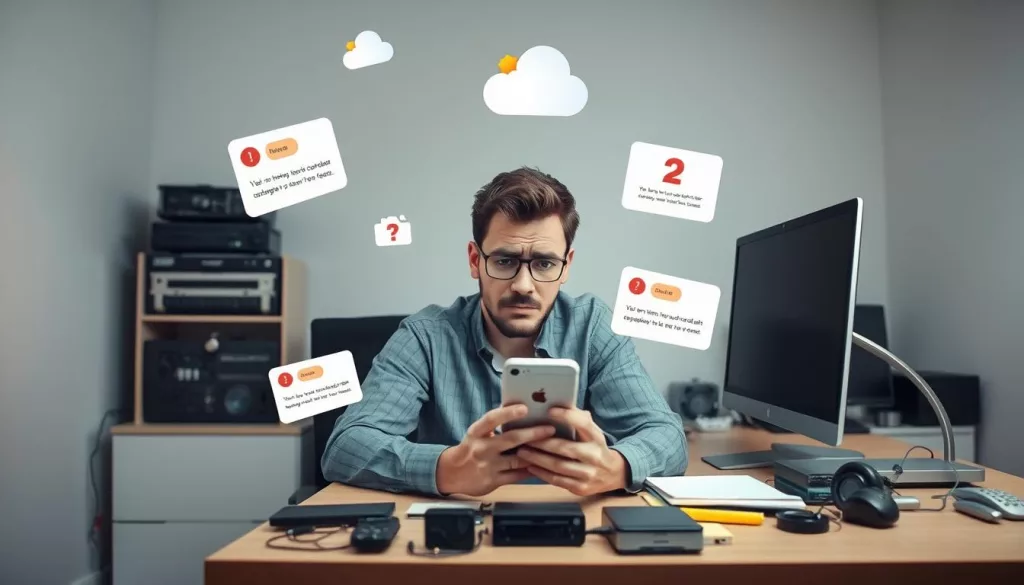
Quando você decide cancelar a assinatura do iCloud, pode enfrentar alguns desafios. Isso inclui mensagens de erro e dúvidas frequentes. É essencial saber como lidar com esses problemas para resolver iCloud e erros de cancelamento iCloud rapidamente.
Mensagens de erro
Às vezes, ao tentar cancelar a assinatura do iCloud, você pode receber mensagens de erro. Essas mensagens podem ser sobre problemas na conta Apple, dificuldade em achar a opção de cancelamento ou a assinatura não ser cancelada no dispositivo.
Dúvidas frequentes
- Como o pop-up do Alerta de Segurança da Apple chegou ao meu computador? Esse alerta pode ser devido a anúncios enganosos ou aplicativos indesejados.
- O Alerta de Segurança da Apple é um vírus? Não, é um tipo de malware, não um vírus.
- Como posso relatar o Alerta de Segurança da Apple à Apple? Envie detalhes, como capturas de tela, para [email protected].
- Quais são os sinais de que o Alerta de Segurança da Apple é falso? Se pedir ação imediata, abrir arquivos, clicar em links ou pedir informações pessoais, é falso.
Se houver problemas ao cancelar a assinatura do iCloud, verifique se está usando a conta Apple certa. Tente cancelar em diferentes dispositivos ou no site da Apple. Procure soluções específicas para cada problema.
Alternativas ao iCloud
O iCloud é popular para armazenamento e sincronização de dados. Mas, existem outras opções que podem ser melhores para você. O Google Drive e o Dropbox são duas das principais alternativas. Eles oferecem comparação serviços nuvem interessantes.
Google Drive
O Google Drive é um serviço gratuito com 15GB de espaço. Você pode armazenar vários tipos de arquivos, como documentos e fotos. Eles podem ser acessados de qualquer lugar com internet.
Ele também se integra bem com outros aplicativos do Google. Isso facilita a colaboração e o compartilhamento de arquivos.
Dropbox
O Dropbox é muito popular e oferece 2GB de armazenamento gratuito. Ele é fácil de usar e sincroniza arquivos entre dispositivos. Além disso, oferece planos pagos com mais espaço e recursos.
Quando escolher uma alternativa ao iCloud, veja a comparação serviços nuvem. Importa a quantidade de espaço gratuito, a integração com dispositivos e as funcionalidades adicionais. Assim, você achará a melhor opção para suas necessidades.
Escrito por
Graduado em Ciência da Computação pela Universidade Federal do Ceará, com especialização em Segurança da Informação. Leandro Hipólito acumula experiência como analista de sistemas, desenvolvedor de software e consultor em transformação digital.
